Pretraživanje za poruke i još mnogo toga u aplikaciji Microsoft Teams
Postoji nekoliko mogućnosti pretraživanja i filtriranja koje će vam pomoći da pronađete poruke, osobe, datoteke i druge informacije koje se zajednički koriste u aplikaciji Teams.
Započnite bilo koje pretraživanje u okviru za pretraživanje pri vrhu aplikacije Teams. Kada upišete riječ ili naziv, Teams će prikazati povezane rezultate. Odaberite jednu od predloženih stavki ili pritisnite Enter da biste vidjeli sve rezultate.
Pretraživanje trenutnu lokaciju
Pretraživanje za razgovore jedan-jedan ili grupna čavrljanja
Pretraživanje za poruke i datoteke
Pretraživanje unutar Viva Connections
Filtrirajte sažetak sadržaja aktivnosti
Pretraživanje trenutnu lokaciju pomoću prečaca Ctrl + F
Pritisnite Ctrl + F (cmd + F u sustavu macOS) da biste pretražili poruke unutar određenog čavrljanja ili kanala u aplikaciji Teams.
-
Idite na područje koje želite pretražiti – primjerice, nedavno čavrljanje ili kanal Općenito unutar tima.
-
Pritisnite Ctrl + F, upišite pojam za pretraživanje, a zatim odaberite Idi

-
Odaberite neku od dostupnih rezultata da biste prešli na njezino mjesto.
Pretraživanje za razgovore jedan-na-jedan ili grupna čavrljanja
U okvir za pretraživanje upišite ime osobe. Iznad rezultata vidjet ćete mogućnost za daljnje filtriranje. Da biste vidjeli poruke jedan-na-jedan s njima ili poruke koje se pozivaju na njih, odaberite Poruke. Da biste potražili grupna čavrljanja u razgovorima u grupi, odaberite Grupna čavrljanja. Odaberite njihovo ime da biste otvorili čavrljanje da biste napustili mjesto na kojem ste stali.
Savjet: Pronađite grupna čavrljanja u kojoj sudjelujete tako da potražite ime čavrljanja (ako ga ima) ili ime bilo kojeg od sudionika.
Pretraživanje za timove i kanale
U okvir za pretraživanje upišite naziv tima ili kanala. Odaberite Teams i Kanali, a zatim odaberite rezultat za izravno kretanje timom ili kanalom.
Pretraživanje za poruke i datoteke
Pronađite određenu poruku ili datoteku s ključnom riječi. Da biste pretražili, upišite ključnu riječ u okvir za pretraživanje pa pritisnite Enter. Odaberite Poruke da biste vidjeli poruke koje u rezultatima pretraživanja sadrže ključnu riječ. Odaberite Datoteke da biste pogledali privitke.
Filtriranje rezultata
Kada u okvir za pretraživanje unesete izraze za pretraživanje, upotrijebite kartice Poruke ili Datoteke iznad rezultata da biste ih suzili. Ispod kartica vidjet ćete drugu razinu filtara koja nudi mogućnost pretraživanja za preciznije rezultate.
Ako, primjerice, odaberete Poruke, možete filtrirati po tome tko je poslao poruku, gdje se nalazi poruka i još mnogo toga.
Opseg Pretraživanje unutar Viva Connections
Ako je vaša tvrtka Viva Connections postavljena, pretraživanje možete postaviti na rezultate u sklopu Connections okruženje. Odaberite okvir za pretraživanje dok ste u Viva Connections. Dok upisujete, ponudit će vam se mogućnost "Pretraživanje u Viva Connections" (ili naziv koji je vaša tvrtka ili ustanova odabrala za Connections), uz mogućnost pretraživanja u aplikaciji Teams. Odaberite rezultat pretraživanja da biste prešli na odgovarajuće Connections (ili Teams).
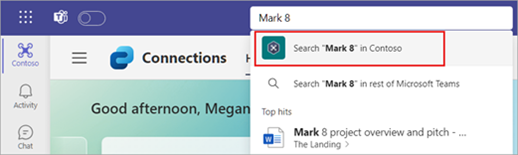
Napomene:
-
Viva Connections dostupna je svim korisnicima tarife Microsoft 365 Office 365 enterprise.
-
Opseg Pretraživanje nije dostupan za korisnike GCC i GCC High. Bit će dostupna uz buduće ažuriranje.
Korištenje modifikatora pretraživanja
Za bogate rezultate pretraživanja u porukama koristite KQL (Keyword Query Language). Slijede modifikatori koje Teams podržava:
Napomena: Imajte na umu da između dvotočka i pojmova za pretraživanje nema razmaka.
-
Pošiljatelj:ime osobe
-
In:Naziv kanala ili grupnog čavrljanja
-
Predmet:ključna riječ iz poruke kanala s predmetom
-
Poslano:datum
Pretraživanje savjete profesionalaca
-
Koristite zvjezdicu * da biste dobili rezultate za bilo koje riječi s podudarnim prefiksom. Upišite prvih nekoliko slova riječi nakon čega odmah slijedi zvjezdica. Primjerice, u okvir za pretraživanje upišite "serv*" i dobit ćete rezultate za sve riječi koje počinju tim četirima slovima (na primjer, poslužitelj i servis).
-
Koristite navodnike da biste potražili točno podudaranje riječi ili izraza. Primjer: "godišnji proračun".
-
Okvir za pretraživanje podržava i određene ispravke pravopisa i podudaranja nadimaka prilikom traženja osoba.
Napomena: Dodatne informacije o korištenju KQL-a potražite u dokumentaciji za razvojne inženjere u referenci sintakse Keyword Query Language (KQL).
Filtrirajte sažetak sadržaja aktivnosti
U sažetku sadržaja aktivnosti odaberite Filtriraj 

Dodirnite Pretraživanje











